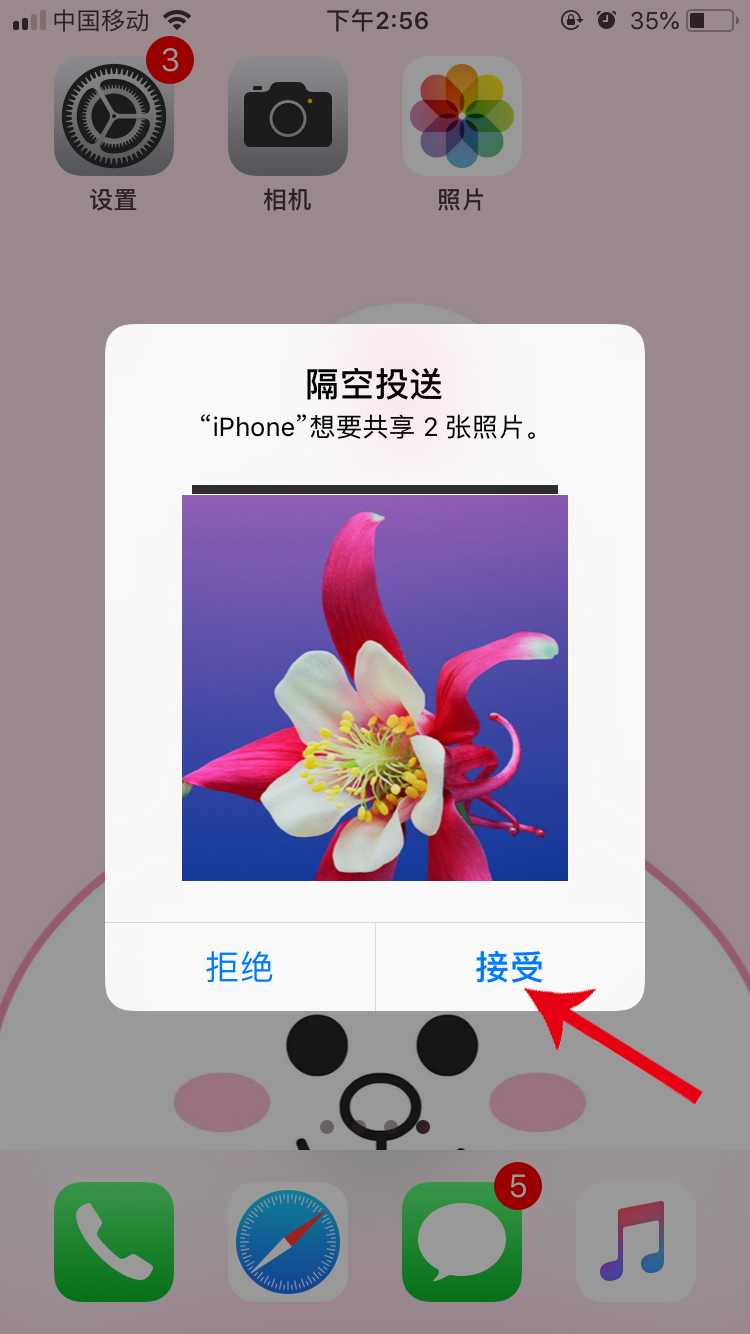iphone手机如何传相片给另一台iphone
发布时间:09/01 来源:未知 浏览:
关键词:
iphone手机怎样传相片给另一台iphone?一起来理解一下。
1、第一在两部手机上,同时翻开设定,进入页面,点击通用

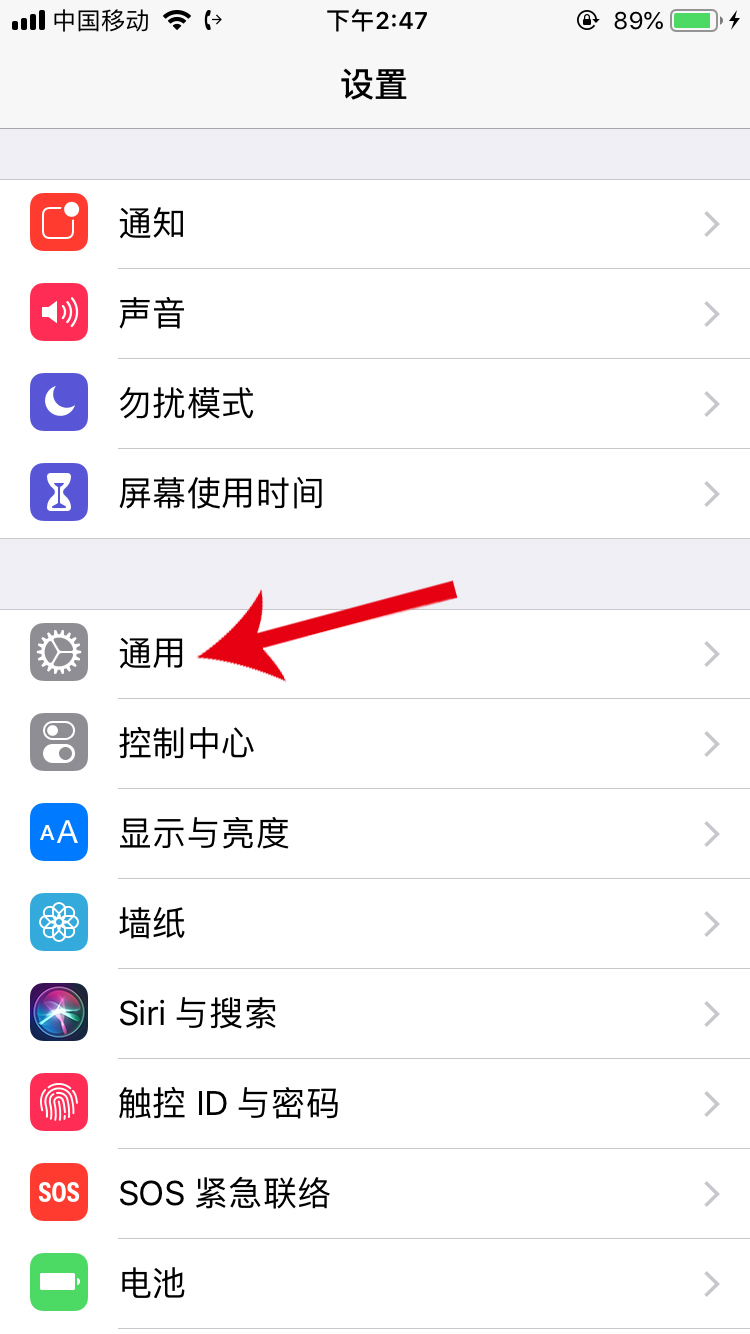
2、选中隔空投送,勾选所有人
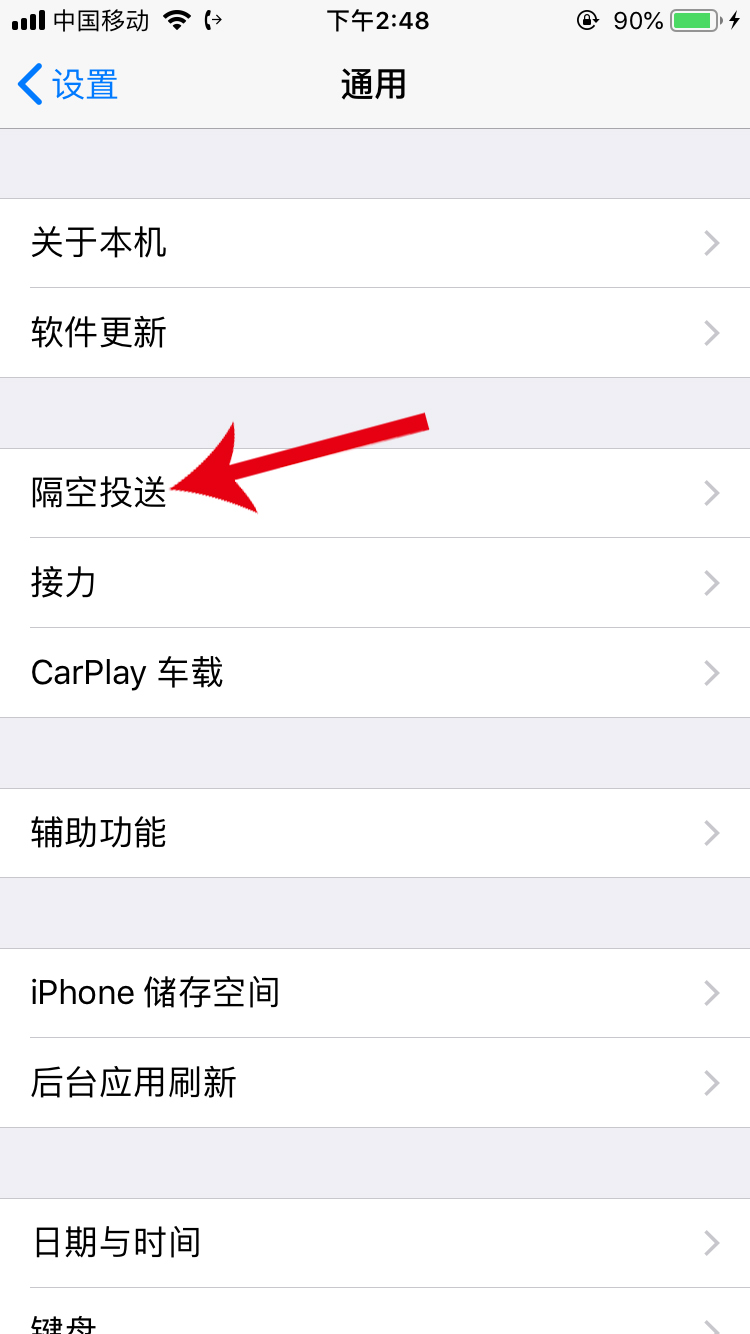
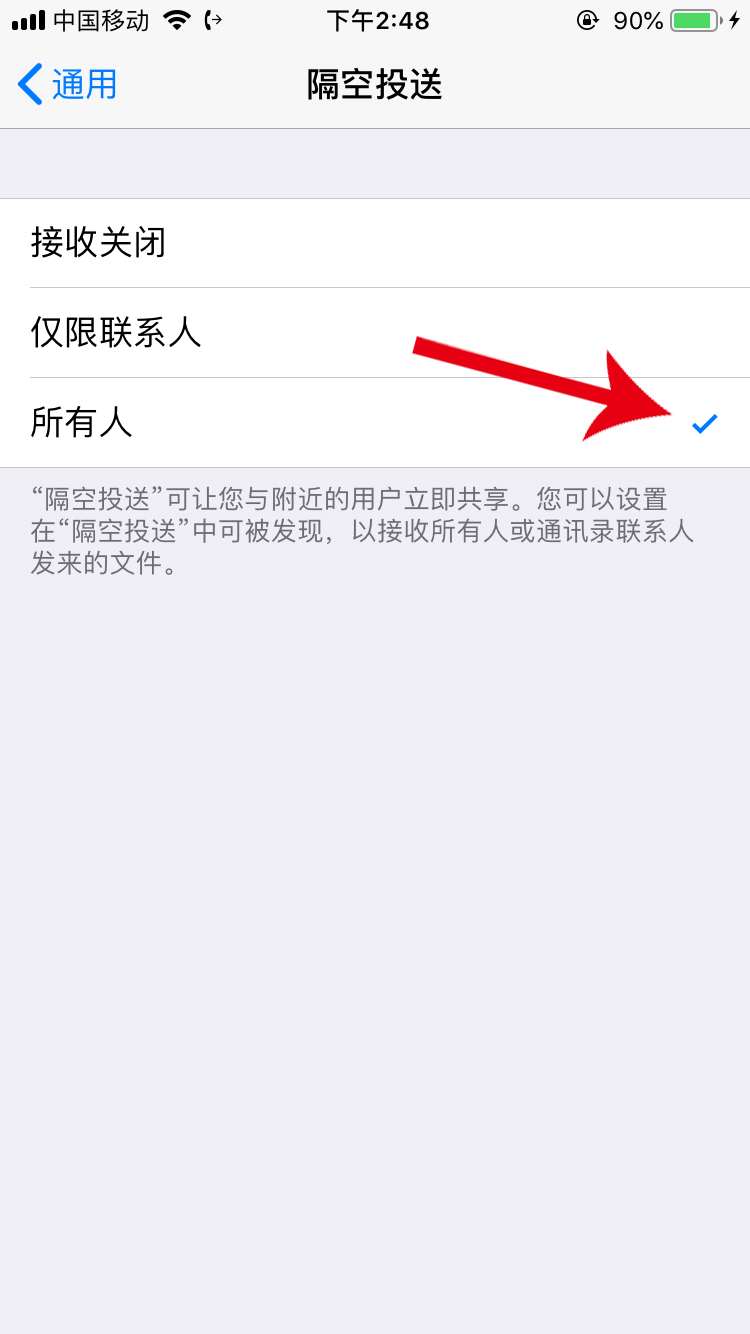
3、返回设定页面点击隐私,选中定位效劳,开启定位效劳按钮
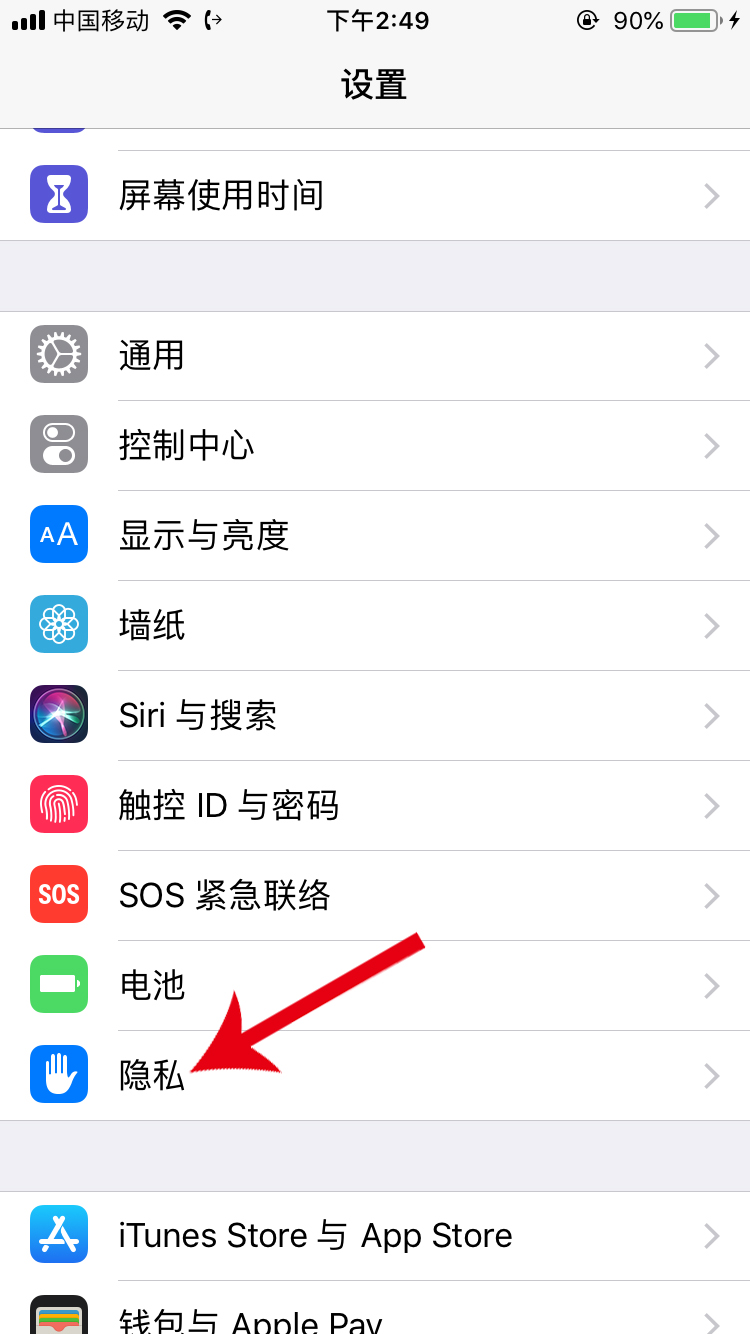
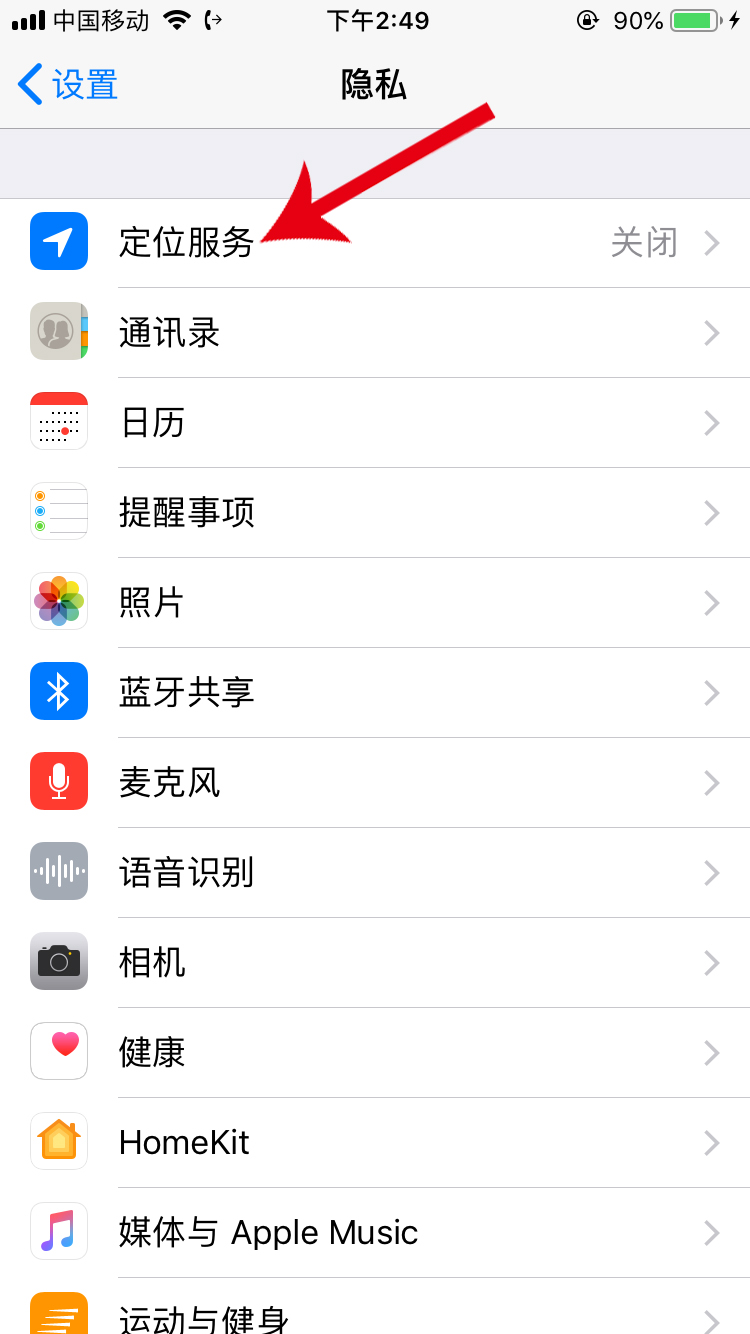
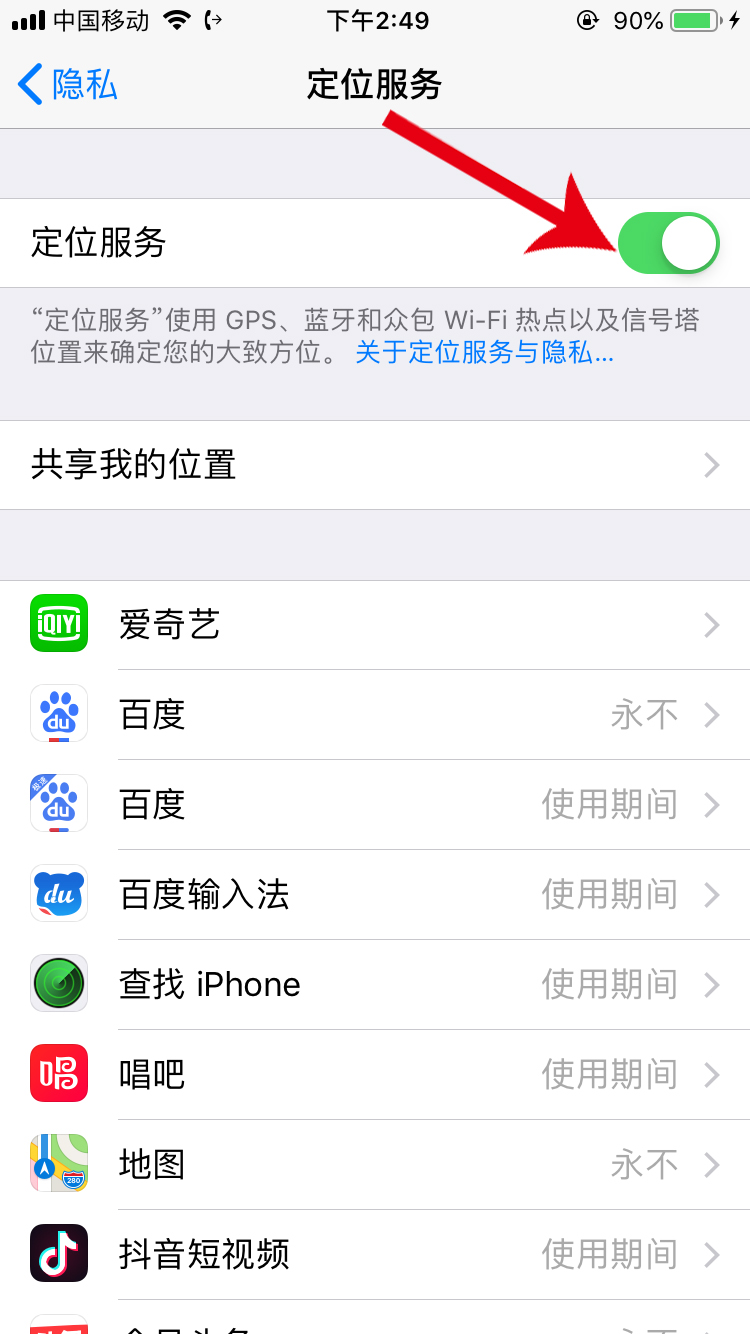
4、然后在需要传输的手机上,翻开相片,点击选中
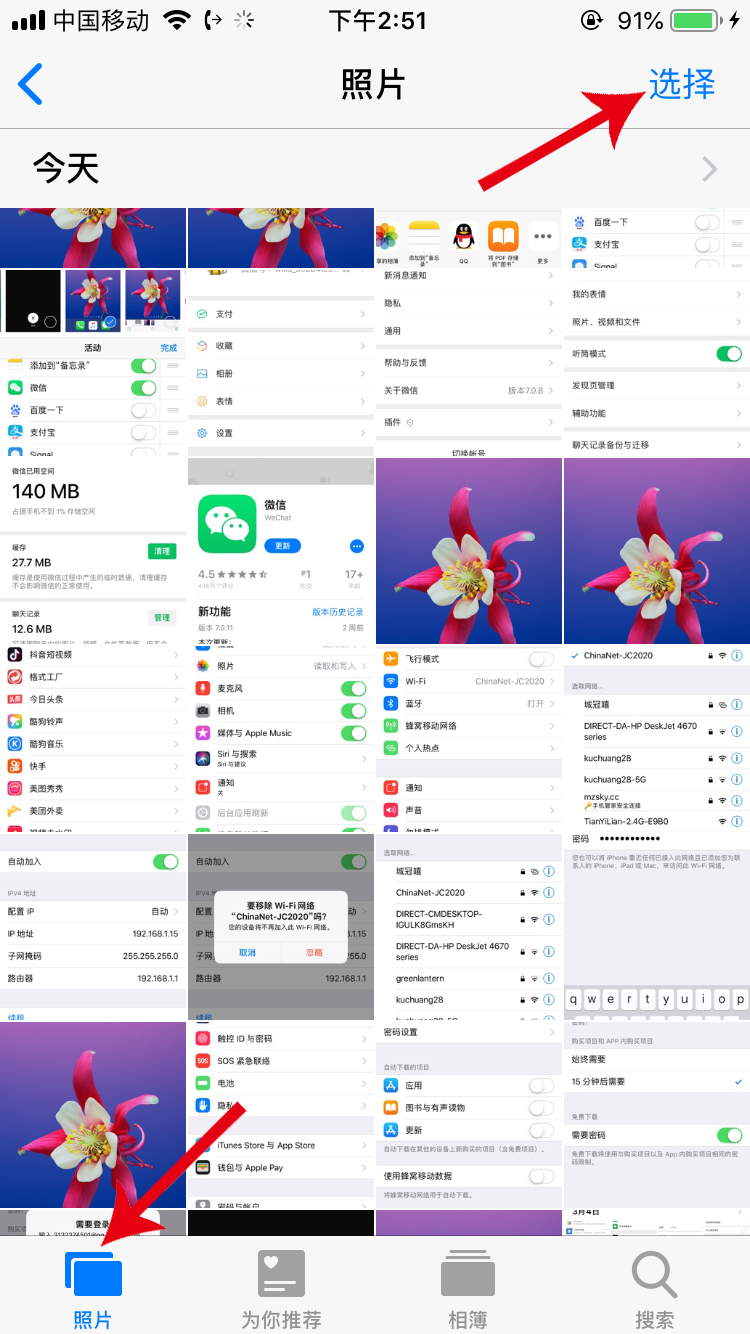
5、勾选要发送的相片或视频,在左下角点击分享图标
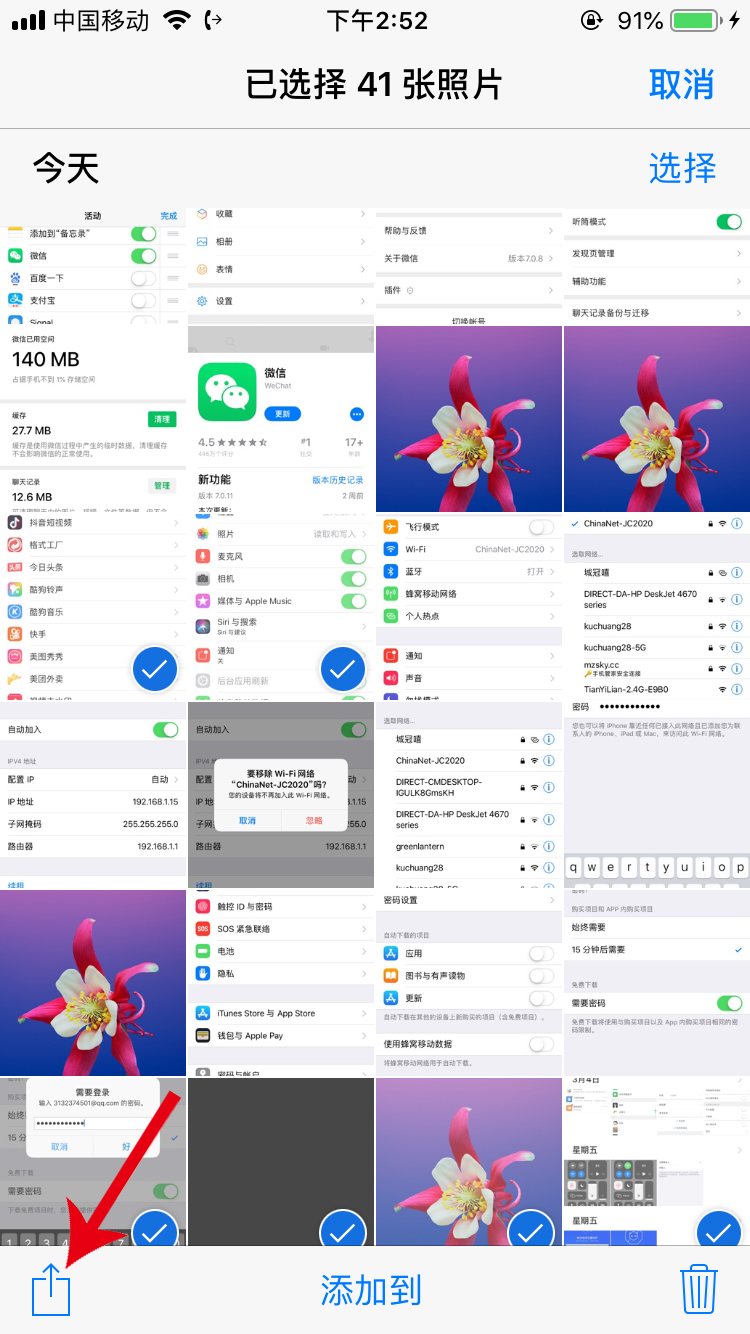
6、在隔空投送中,可以看到另一部的手机设备名称,点击该设备
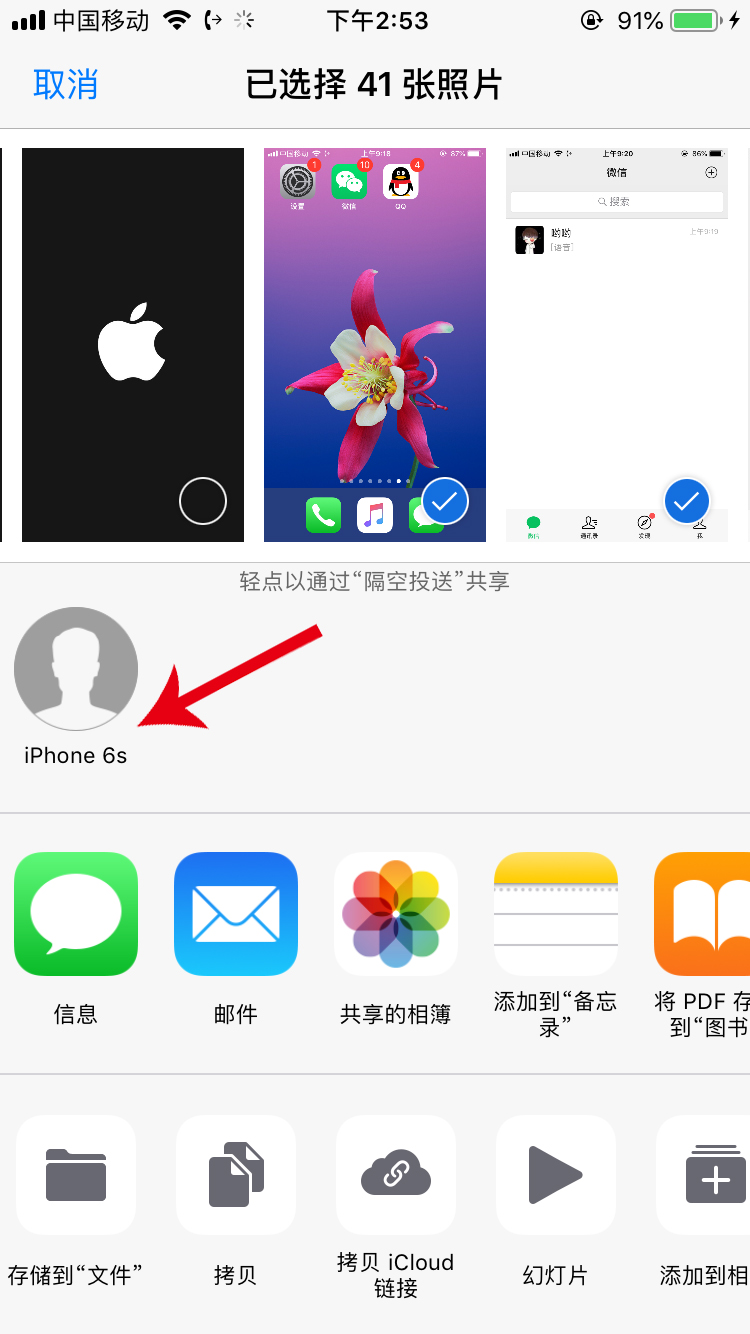
7、在另一部手机上点击接受即可